minimalista ou não, você pode querer manter a tela principal do aplicativo Gmail em seu telefone o mais limpo possível. À medida que o Google adiciona mais e mais recursos ao aplicativo Gmail ao longo do tempo, alguns de vocês ainda podem querer a mesma interface de aplicativo antiga que mantém as coisas simples. Caso você não esteja familiarizado com as mudanças recentes no Gmail, o Google agora está integrando as funcionalidades de mensagens de bate-papo e salas de grupo diretamente ao aplicativo Gmail.
se você optar pelos novos recursos, verá novas guias de bate-papo e salas na parte inferior do aplicativo Gmail, juntamente com as guias Mail e Meet na tela principal do aplicativo.
mas e se você quiser desativar essas guias do aplicativo Gmail? Você pode realmente desativar a guia Bate-papo e como você faz isso? Isso é o que vamos discutir no post abaixo.
você pode remover o bate-papo no aplicativo Gmail?
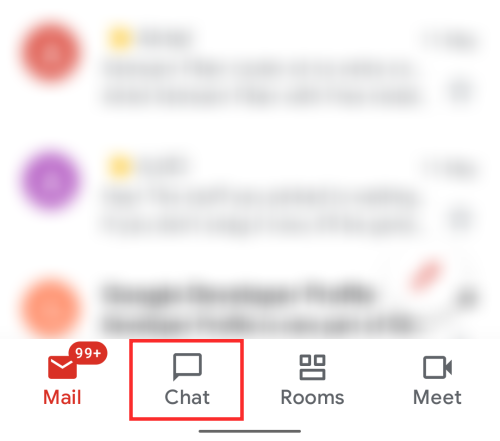
Sim. Embora a nova guia de bate-papo na parte inferior do aplicativo Gmail possa ser útil para alguns de vocês, você ainda tem a opção de desativar a funcionalidade sempre que quiser. Quando você desativa a nova guia de bate-papo no aplicativo, o Gmail volta ao estado anterior de apenas e-Mail e encontra guias na parte inferior ou nenhuma, dependendo de como você a gerenciou antes de ativar a funcionalidade de bate-papo.
como desativar o bate-papo no aplicativo Gmail no Android
se você ativou a guia de bate-papo dentro do aplicativo Gmail em seu telefone, mas se não deseja mais usá-lo, pode desativá-lo a qualquer momento. Você pode seguir as etapas explicadas abaixo para desativar a guia Bate-papo dentro do aplicativo Gmail no seu dispositivo.
quando o bate-papo dentro do Gmail estiver ativado, você verá quatro guias na parte inferior da tela principal do Gmail.
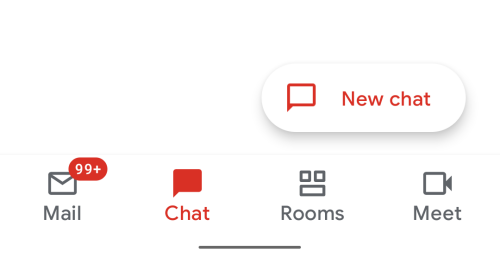
com qualquer uma dessas guias ativas, Toque no ícone de hambúrguer no canto superior esquerdo da tela.
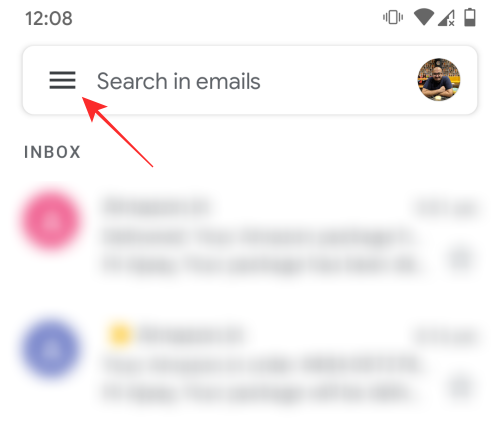
na parte inferior da barra lateral que aparece à esquerda, localize e toque na opção ‘Configurações’. 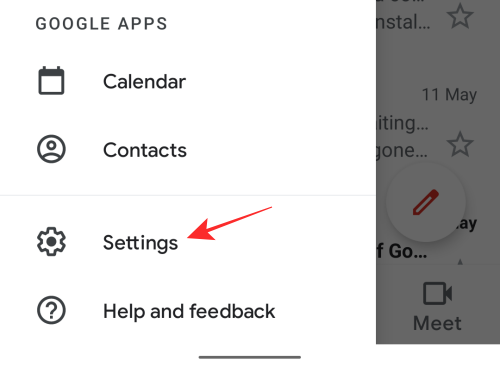
quando a tela Configurações Carregar, toque em sua conta pessoal do Gmail (por exemplo: [email protected]).
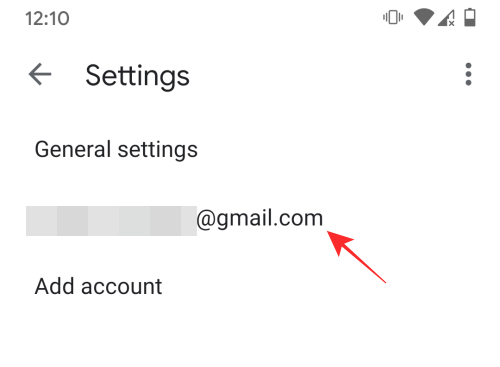
dentro de sua conta pessoal do Gmail, role para baixo até a seção ‘Geral’ e desmarque a caixa adjacente a ‘Chat’.
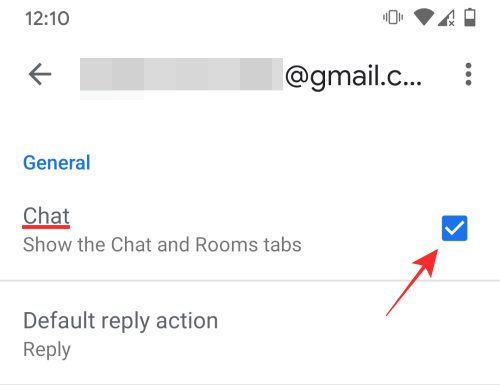
isso desativará as guias bate-papo e salas dentro do aplicativo Gmail em seu dispositivo Android e, quando o Gmail for reiniciado, você só verá as guias Mail e Meet na parte inferior se o Meet estiver ativado. Caso contrário, você não verá guias na parte inferior.
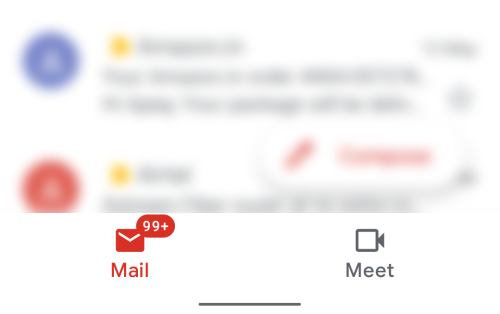
para desativar a guia Meet, desmarque a alternância para ela em Configurações. Basta rolar abaixo da Alternância de bate-papo que você usou acima para encontrar a alternância para o botão Meet.
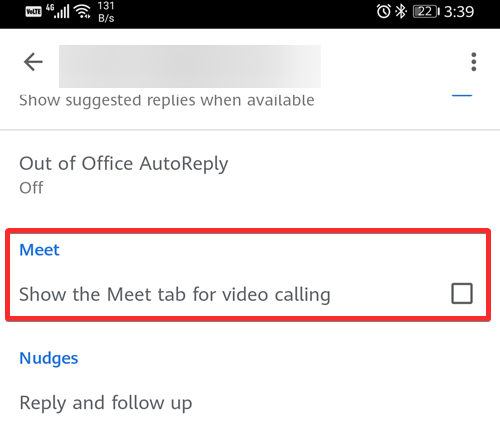
como desativar o bate – papo no aplicativo Gmail no iPhone
quando a nova opção de bate-papo estiver ativada, você verá as quatro guias a seguir na parte inferior do aplicativo Gmail-Mail, bate-papo, salas e Meet.
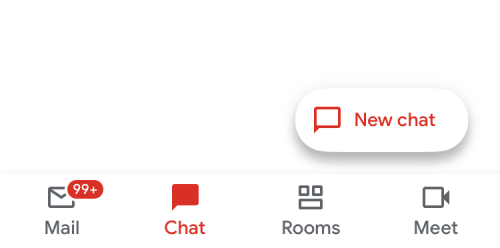
para desativar a guia Bate-papo, Toque no ícone de hambúrguer no canto superior esquerdo da tela com qualquer uma dessas guias ativas.
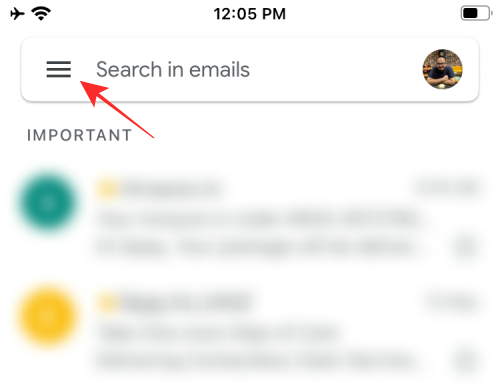
quando a barra lateral aparecer da esquerda, toque na opção’ Configurações ‘ na parte inferior.
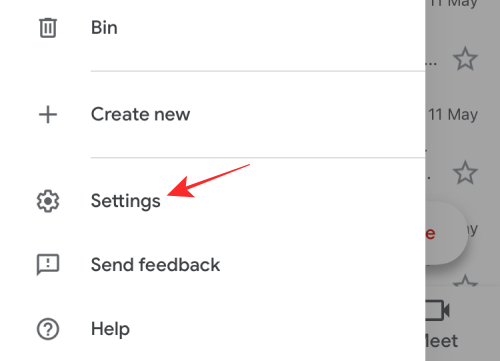
isso deve carregar a tela de Configurações. Aqui, toque em sua conta pessoal do Gmail (por exemplo: [email protected]) que estará na parte superior da tela.
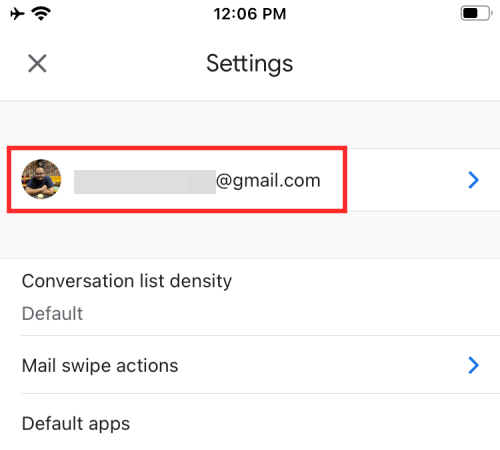
na seção’ Geral’, desative a alternância adjacente à opção’ Chat (acesso antecipado)’.
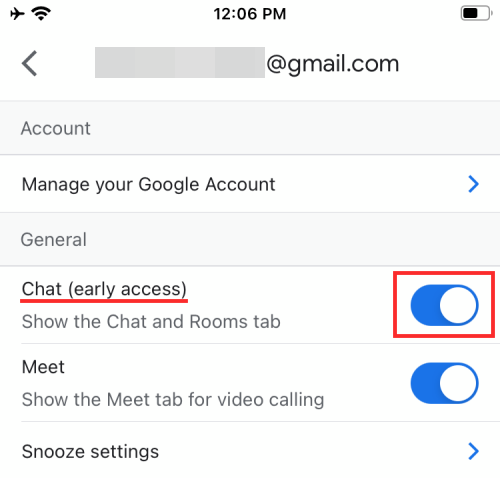
agora você será solicitado a confirmar em uma caixa de diálogo se deseja desativar a guia Bate-papo. Toque na opção’ desligar ‘ dentro desta caixa de diálogo.
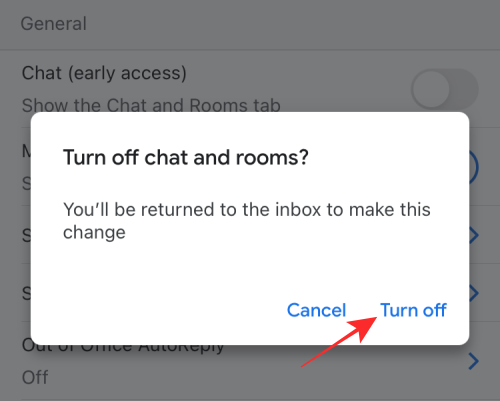
isso deve fechar o aplicativo Gmail no seu iPhone. Ao reiniciar o aplicativo Gmail, você não poderá mais ver as guias de bate-papo e salas na parte inferior.
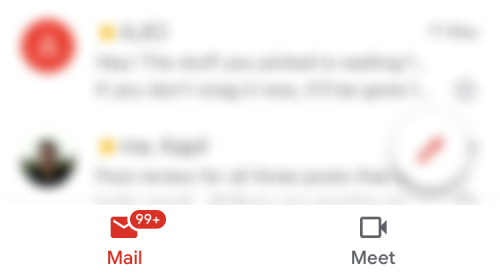
para remover a guia Meet também, basta desligar a alternância também, que está logo abaixo da alternância de bate-papo.
isso é tudo o que temos que compartilhar sobre como desativar a guia de bate-papo dentro do Gmail.
RELACIONADOS
- Como Excluir Todos os e-Mails no Gmail
- Como Redimensionar bate-Papo do Google Widget na barra Lateral do Gmail
- Como Definir Seu Status como “Ausente” ou “Não Perturbe” no Chat do Google, no Gmail
- Como remover Atender a Aba do Gmail completamente
- Como ativar e usar o modo de exibição divisão do Gmail no iPad
- Como configurar o Gmail mensagem de fora do escritório no seu iPhone, Android e PC em 2020
- Como ocultar ou remover Atender a partir do Gmail